[ブラシ プリセット マネージャ](Brush Preset Manager)ダイアログ ボックスには、すべてのブラシ プリセットとコンテキストごとの設定が表示されます。コンテキストの変更、ブラシ プリセットの名前変更、追加、コピー、削除、ツールバー上のブラシ サイズの描画範囲の設定は、すべてこのダイアログ ボックスで行います。各種変更が完了したら、カスタム ブラシ プリセットを BPR ファイル形式で保存します。保存後、ロードすることもできます。
ブラシ プリセット機能は、次の 4 つのコンテキストを認識します。
- [頂点ペイント](VertexPaint)モディファイヤ
- [ペイント変形](Paint Deformation) (編集/編集可能ポリゴン)
- [ソフト選択ペイント](Paint Soft Selection) (編集/編集可能ポリゴン)
- [スキン](Skin)モディファイヤ
手順
ブラシ プリセット マネージャを使用するには:
- 上記のいずれかのブラシ ツールにアクセスします。
ツールが起動し、既定のブラシが表示されます。
- ツールバー上の何も表示されていない領域、たとえば[名前付き選択セット](Named Selection Sets)ドロップダウン リストの下のメイン ツールバーを右クリックし、[ブラシ プリセット](Brush Presets)を選択します。
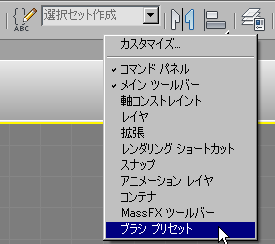
[ブラシ プリセット](Brush Presets)ツールバーが開きます。
-
 ツールバーの[ブラシ プリセット マネージャ](Brush Preset Manager)をクリックします。
ツールバーの[ブラシ プリセット マネージャ](Brush Preset Manager)をクリックします。
インタフェース

- コンテキスト
-
リスト ウィンドウに表示されている設定のコンテキストを選択します。ブラシ プリセット機能は、4 つのコンテキストを認識します。現在のコンテキストがアクティブなコンテキストになります。
- [最小のアイコン サイズ](Icon Size Min)、[最大のアイコン サイズ](Icon Size Max)
-
ツールバー上に描画されるブラシ サイズの範囲を設定します。[最小のアイコンサイズ](Icon Size Min)と[最大のアイコンサイズ](Icon Size Max)の範囲で実際のブラシ サイズを変更すると、ボタン上のブラシ イメージのサイズが相対的に変化します。[最小のアイコンサイズ](Icon Size Min)と[最大のアイコンサイズ](Icon Size Max)の範囲に収まらないブラシ サイズは、ツールバー上のボタンには反映されません。
- 追加
-
現在のブラシ設定を使って、リストに新しいプリセットを追加します。[追加](Add)をクリックすると、新しいプリセットの名前の入力を求めるプロンプトが表示されます。名前を編集し、[OK]をクリックすると、新しいプリセットが作成されます。新しいプリセットが、ハイライトされた状態で、リストの末尾とツールバー上に追加されます。
注: 既にプリセット数が 50 に達している場合、これ以上プリセットを追加することはできません。 - 複製
-
ハイライトしたプリセットのコピーをリストに追加します。[複製](Duplicate)をクリックすると、新しいプリセットの名前の入力を求めるプロンプトが表示されます。名前を編集し、[OK]をクリックすると、プリセットの複製が作成されます。このプリセットが、ハイライトされた状態で、リストの末尾とツールバー上に追加されます。
注: 既にプリセット数が 50 に達している場合、これ以上プリセットを複製して追加することはできません。 - 削除
-
リスト内のハイライトされたブラシ プリセットを、リストとツールバーから削除します。
- ロード
-
保存済みのプリセット ファイル(BPR)をロードします。[ロード](Load)をクリックすると、[ブラシ プリセット ファイルをロード](Load Brush Preset File)ダイアログ ボックスが表示されます。このダイアログ ボックスで、ロードする BPR ファイルをクリックし、[開く](Open)をクリックします。プリセット ファイルがロードされ、現在のプリセットと置き換わります。
- 保存
-
現在のブラシ プリセットがすべて含まれたカスタム プリセット ファイル(BPR)を保存します。[保存](Save)をクリックすると、[ブラシ プリセット ファイルを保存](Save Brush Preset File)ダイアログ ボックスが表示されます。このダイアログ ボックスで、保存する BPR ファイルをクリックし、[保存](Save)をクリックします。保存したプリセット ファイルは、いつでも 3ds Max にロードできます。
- プリセット リスト
-
すべてのプリセットを表示するスクロール可能なリストです。各リスト エントリには、ボタン イメージ(縮小版)、プリセット名、[強度](Strength)と[サイズ](Size)の範囲、ミラーとモードの設定、コンテキストごとの設定が記載されます。
ブラシ プリセットの名前を変更するには、プリセット名をダブルクリックし、新しい名前を入力します。その他の設定は、適切なロールアウトおよび[ペインタ オプション](Painter Options)ダイアログ ボックスで変更できます。たとえば、ブラシの強度とサイズは適切なロールアウトで設定できますが、ペンやタブレットのような圧力を感知する入力デバイスで使用される範囲を設定するには、[ペインタ オプション](Painter Options)ダイアログ ボックスを使用する必要があります。ミラー オプションも、[ペインタ オプション](Painter Options)ダイアログ ボックスでしか設定できません。
リストには、以下の一般情報およびコンテキスト情報が含まれています。
- 一般(全コンテキスト共通)
- [強度](Strength) (範囲の設定を含む)
- [サイズ](Size) (範囲の設定を含む)
- [ミラー](Mirror) オン、オフ(オンの場合、軸とオフセットの設定も含む)
- [フォールオフ](Falloff) 値([ペインタ オプション](Painter Options)グラフで設定。ボタン イメージのグラデーションで表される)
-
VertexPaint
- [モード](Mode) (ブラシの状態: [ペイント](Paint)、[消去](Erase)、[ブラー ブラシ](Blur Brush))
- カラー
- 不透明度
- [ブラー強度](BlurStrength) ([モード](Mode)が[ブラー ブラシ](Blur Brush)の場合)
-
PaintDeform
- [モード](Mode) (ブラシの状態: [押す/引く](Push/Pull)、[リラックス](Relax)、[復元](Revert))
- [軸](Axis) (ブラシの状態: [押す/引く](Push/Pull))
- [押す/引く 値](Push/Pull Value) (ブラシの状態: [押す/引く](Push/Pull))
-
PaintSoftSel
- [モード](Mode) (ブラシの状態: [ペイント](Paint)、[ブラー](Blur)、[復元](Revert))
- [選択値](Selection Value)
-
ペイント スキンウェイト([スキン](Skin)モディファイヤ)
- [モード](Mode) (ペイント、ブレンド[ブレンドウェイトをペイント](Paint Blend Weights)がオンの場合)
- 一般(全コンテキスト共通)